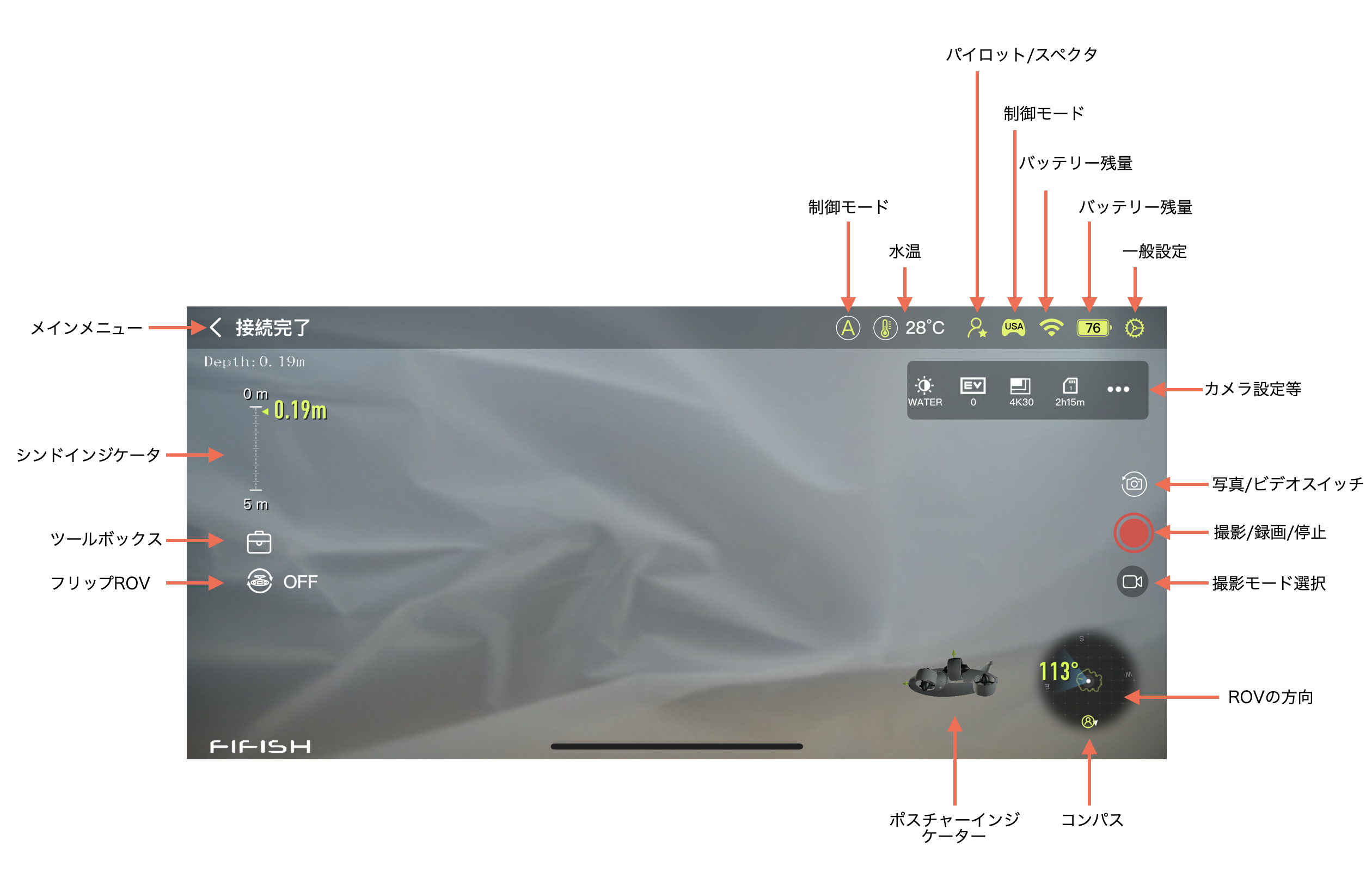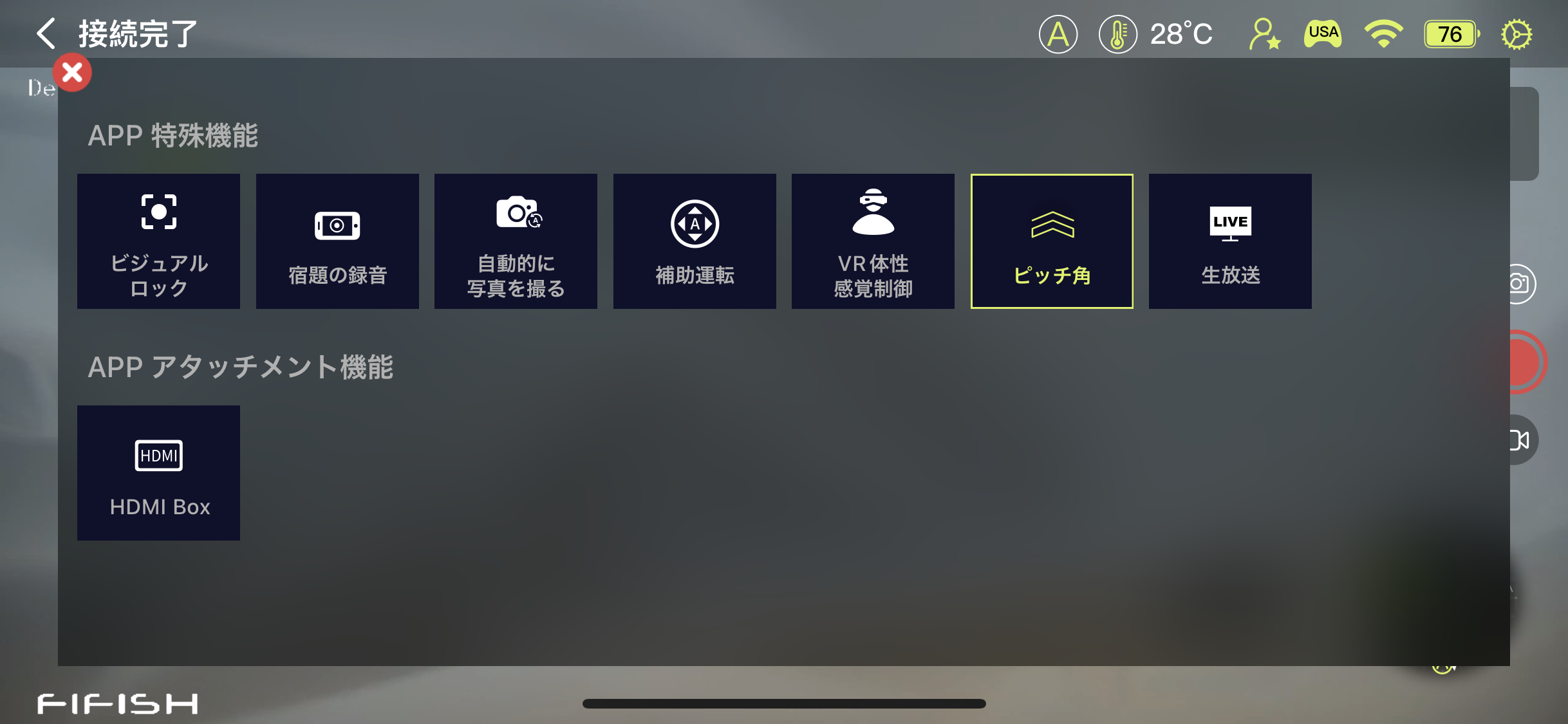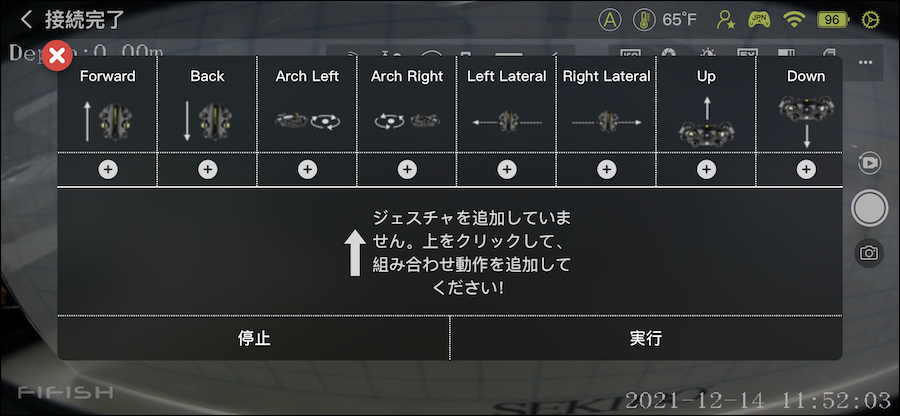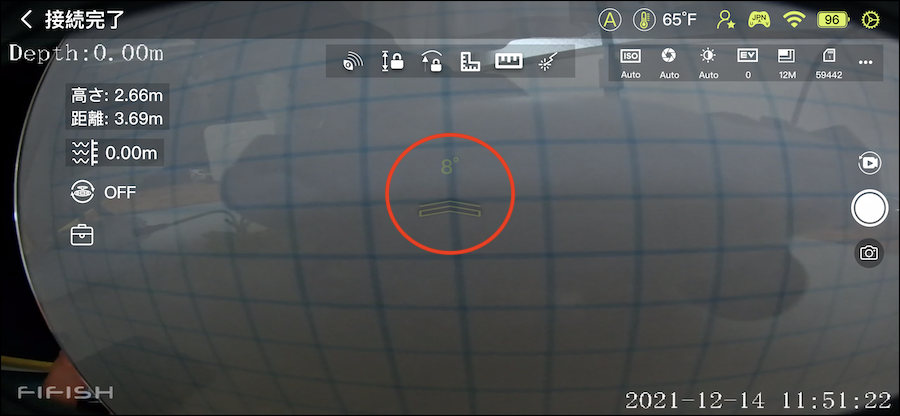QYSEA FIFISH Vシリーズ(V6E/V6Pを除く) アプリのカメラビュー画面(パイロット画面)について知りたい
※機体、コントローラーについても最新バージョンにてご利用ください。
※ご利用の機種や端末によって表示が異なる場合がございます。
※ご利用の機種によって選択できない項目や機能がある場合がございます。
1.ビジュアルロック
AIにより画面上のターゲットを識別し、ロックしたターゲットとの距離を自動的に保ちながらホバリングする機能です。この機能をONにすることで、画面上にビジュアルロックボタンが表示されます。
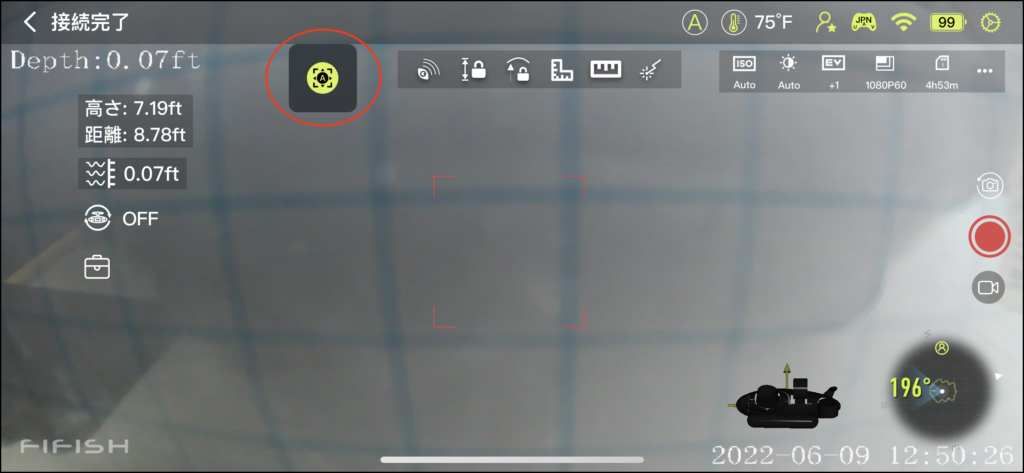
5つの機能により構成されております。詳細は以下をご確認ください。
QYSEA FIFISH シリーズ Vision Lock(ビジョンロック)機能について
https://sekido-rc.com/blog/technical/faq_220609_001/
2. 宿題の録画
パイロット画面の映像がそのまま収録されます。(iOS端末で言うところの画面収録です)
収録された映像データは各モバイルデバイスに保存されます。
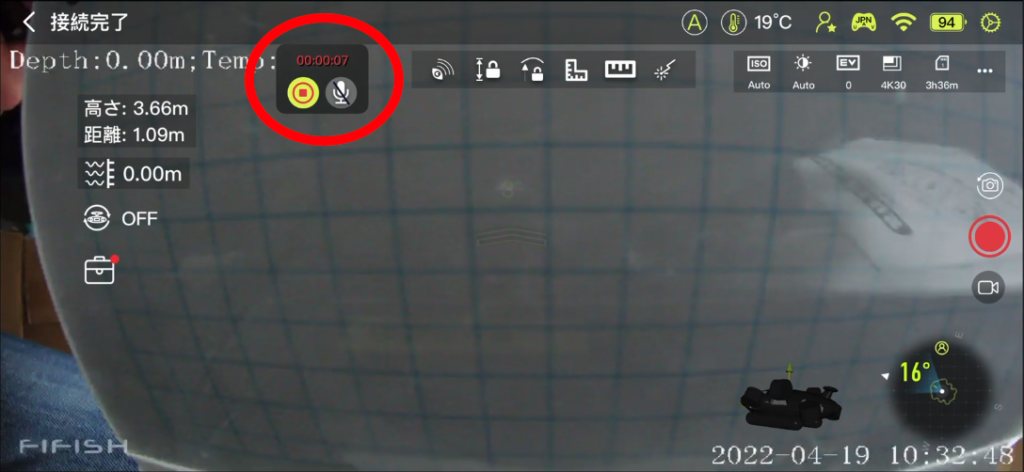
3. 自動的に写真を撮る
任意で設定した時間間隔に従って定期的に指定した枚数の撮影をする機能です。
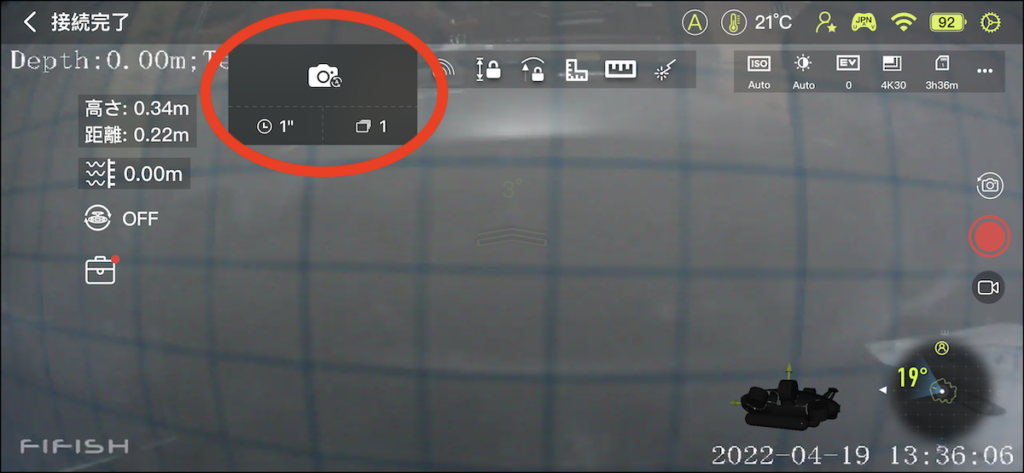
例として、撮影間隔「3S」・ショット数「10」に設定した場合、設定後カメラアイコンをクリックすると3秒間隔で10枚の静止画を撮影します。10枚撮影し終わると、自動撮影は終了します。下記はアプリ挙動の事例動画になります。
5. VR体性感覚制御
VRゴーグル利用時のモードになります。付属のVRゴーグルと併用してご利用ください。頭の動きに合わせて機体の向きを移動させたい場合は、コントローラーの左上のスイッチにて、コントロールモードを「C(組合せ)」にしてください。
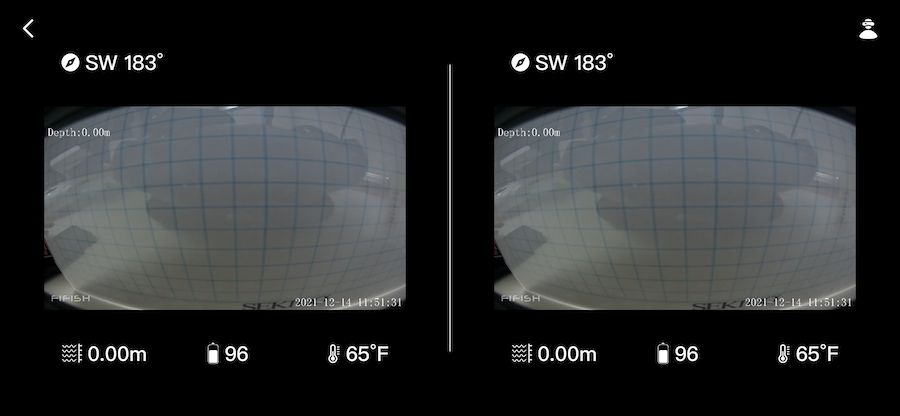
8. HDMI Box
「HDMI BOX」接続時の機能ONおよび出力先設定が表示されます。
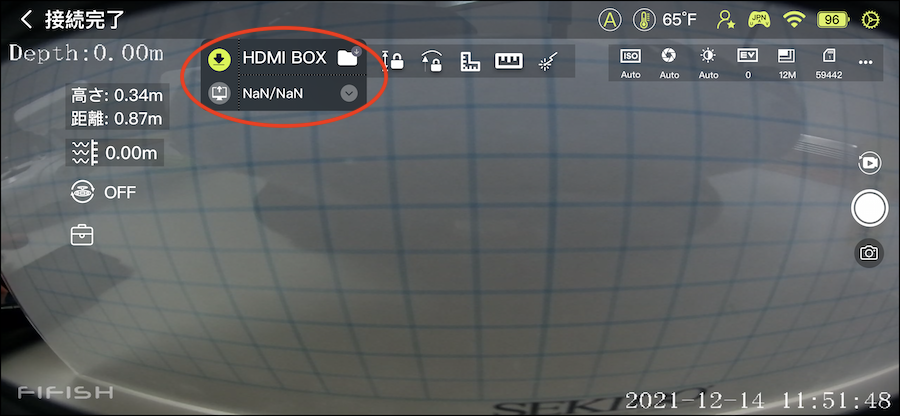
※HDMI BOXは電源を接続した後、起動に1分程度時間を要します。起動中に操作をした場合、正常に接続ができない場合があります。必ず、HDMI BOXが起動した後に、アプリから機能ONをお願いいたします。接続失敗した際は、各種ケーブルが正しく接続されていることを確認後、電源ケーブルを抜き差ししてHDMI BOXを再起動して1分程度経過した後に、アプリから機能ONをお試しください。
QYSEA FIFISH HDMI BOX よくあるご質問
https://sekido-rc.com/blog/technical/faq_221020_007
※当記事の無断での複製、改編、転載、二次利用などは一切禁じます。
※記載内容は公開時点での仕様に基づいています。バージョンアップなどにより記載内容と異なる場合があります。
※記載事項は予告なく変更となる場合があります。

 お問い合わせ
お問い合わせ お買い物ガイド
お買い物ガイド ドローンガイド
ドローンガイド